Windows 이중 부팅 설정에서 Linux를 제거하는 방법
installed Ubuntu or any other Linux distro on your PC alongside Windows 11/10. 했을 수 있습니다 . 그러나 더 이상 Linux(Linux) 를 사용하고 싶지 않다면 지금이 될 수 있습니다 . 이 경우 하드 드라이브에 일부 디스크 공간을 차지하는 Linux 파티션이 생깁니다. (Linux) 이 게시물에서는 데이터나 응용 프로그램을 잃지 않고 Windows 이중 부팅에서 Linux 를 안전하게 제거하는 방법을 보여줍니다 .

Ubuntu 또는 Linux Mint 와 같은 유사한 Linux 배포판 을 (similar Linux distribution like Linux Mint)Wubi 와 함께 설치한 경우 (Wubi)Windows 10 의 (Windows 10)프로그램(Programs) 및 기능(Features) 애플릿을 통해 배포판을 쉽게 제거할 수 있습니다 . 설치된 프로그램 목록에서 Ubuntu(Find Ubuntu) 를 찾은 다음 다른 프로그램과 마찬가지로 제거하십시오. 제거 프로그램은 컴퓨터에서 Ubuntu 파일과 부트 로더 항목을 자동으로 제거합니다.
반면에 이중 부팅 구성에서 자체 파티션에 Linux 를 설치한 경우 제거하려면 컴퓨터에서 (Linux)Linux 파티션을 제거한 다음 Windows 파티션을 확장하여 현재 사용 가능한 하드 디스크 공간을 사용해야 합니다.
Windows 이중 부팅(Windows Dual Boot) 설정 에서 Linux 제거
이 절차는 두 부분으로 나뉩니다. 첫 번째 부분은 Linux 운영 체제를 제거하고 두 번째 부분은 마스터 부트 레코드 를 복구하는 것입니다. (Master Boot Record)Linux 파티션을 삭제하면 Grub 복구 오류가 발생하기 때문입니다.
시작하기 전에 파일을 백업 하고 Windows 10 설치 미디어를 준비할 수 있습니다. 쉽게 사용할 수 없는 경우 Windows 10 컴퓨터(create it on a Windows 10 computer) 나 Linux 또는 Mac 컴퓨터에서 만들 수 있습니다 .
1] Windows 10 에서 (Windows 10)Linux(Delete Linux) 파티션 삭제
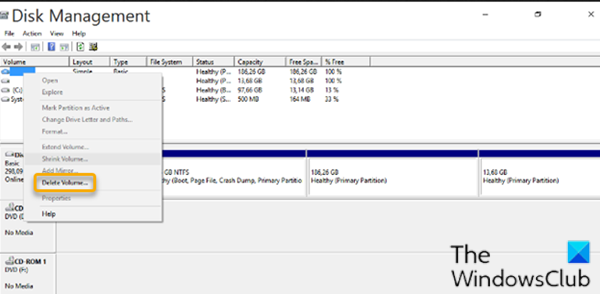
Windows 10 에서 (Windows 10)Linux 파티션 을 삭제하려면 다음을 수행하십시오.
- Windows 10에 로그인합니다.
또는 관리자 권한 CMD(CMD) 프롬프트 에서 아래 명령을 실행 하여 올바른 EFI 실행 파일을 기본 부팅 항목으로 설정할 수 있습니다.
bcdedit /set “{bootmgr}” path \efi\microsoft\boot\bootmgfw.efi
위의 명령이 작동하는지 확인하려면 컴퓨터를 재부팅하십시오. 성공하면 Windows 로 직접 부팅해야 합니다 .
- 바탕 화면에서 Windows 키(Windows key) + R 을 눌러 실행 대화 상자를 불러옵니다.
- 실행 대화 상자에서 를 입력
diskmgmt.msc하고(, ) Enter 키를 눌러 디스크 관리 도구를 엽니다(open the Disk Management tool) .
Linux 파티션은 드라이브 번호와 파일 시스템이 없기 때문에 Windows 와 구별 됩니다. 반면 Windows 파티션은 C, D 및 E와 같은 드라이브 레이블로 식별할 수 있습니다. 일반적으로 FAT 또는 NTFS(FAT or NTFS) 파일이기도 합니다.
- Linux 파티션 을 삭제하려면 각 파티션을 마우스 오른쪽 버튼으로 클릭하고 볼륨 삭제(Delete Volume) 를 선택합니다 .
- Windows 에서 생성되지 않은 파티션을 삭제하려고 한다는 경고 팝업이 나타납니다 . 그런 다음 삭제할 것인지 묻는 메시지가 표시됩니다.
- 예(Yes) 를 선택 합니다.
- 다른 Linux(Linux) 파티션 을 삭제하려면 프로세스를 반복하십시오 .
파티션을 삭제하면 드라이브 공간이 확보됩니다. 이제 여유 공간을 차지하기 위해 Windows 파티션을 확장해야 합니다.(extend your Windows partition)
프로세스가 완료되면 모든 디스크 공간을 Windows 로 다시 할당했음을 의미하는 하나의 볼륨만 표시됩니다 .
이제 다음 단계를 진행할 수 있습니다.
2] 마스터 부트 레코드(Master Boot Record) ( MBR ) 복구(Repair)
이제 Linux(Linux) 가 컴퓨터에서 제거되었지만 부트 로더는 계속 유지됩니다. Linux 부트 로더를 Windows 부트 로더 로 덮어쓸 수 있도록 Windows 설치 미디어를 사용하여 MBR을 복구하고 다시 빌드(repair and rebuild MBR) 해야 합니다 .
참고(Note) : bootrec.exe /fixmbr명령이 작동하지 않으면 고급 문제 해결 옵션(Advanced troubleshooting options) 에서 자동 복구(Automatic Repair) 를 시도할 수 있습니다 .
완료되면 이제 컴퓨터를 다시 시작할 수 있습니다. 하드 드라이브에서 부팅되어 Windows 가 정상적으로 시작됩니다. 이제 Linux(Linux) 의 모든 흔적이 지워져야 합니다. 그러나 컴퓨터를 부팅할 때 이중 부팅 메뉴가 표시되고 Windows 10 OS 와 함께 방금 제거한 Linux 배포판이 나열되면 이중 부팅 메뉴를 (Linux)제거 할 수 있습니다. -boot 메뉴 , 다음 단계에 따라 컴퓨터를 다시 시작할 때 PC가 Windows 10 으로 직접 부팅되도록 합니다.
- Windows key + R 을 눌러 실행 대화 상자를 불러옵니다.
- 실행 대화 상자에서 입력
msconfig하고 Enter 키를 누릅니다. - 부팅 (Boot ) 탭 으로 이동합니다 .
- Windows 10 항목을 선택합니다.
- 기본값으로 설정 (Set as Default ) 버튼을 클릭 합니다.
- Linux 항목을 선택한 다음 삭제 (Delete ) 버튼 을 클릭하여 삭제할 수 있습니다 .
- 적용을 클릭 합니다.(Apply.)
- 확인을 클릭 합니다.(OK.)
- 컴퓨터를 다시 시작합니다.
그게 다야!
Related posts
Linux Mint 및 Windows 이중 부팅 방법
Trackpad Windows 10 Bootcamp에서 스크롤 방향을 변경하는 방법
Windows 7, Windows Vista 또는 Windows XP에서 Windows 8을 이중 부팅하는 방법
Windows 10에서 Ubuntu를 이중 부팅하는 방법
Windows 10 Windows 10 Windows Subsystem Linux에 대한 Build LineageOS
네트워크에서 다른 컴퓨터를 볼 수 없습니까? Windows, Mac 및 Linux용 수정 사항
Linux용 Windows 하위 시스템은 어떻게 구합니까?
Windows에 변경 Your MAC Address, Linux or Mac
Windows, Mac 및 Linux에서 최고의 Wi-Fi 채널을 찾는 방법
방법 해제 Secure Boot에 Windows 11/10
VirtualBox를 사용하여 Windows에 Linux를 설치하는 방법
Windows 10에 Linux Bash Shell을 설치하는 방법
Windows에서 Linux 파티션에 액세스하는 방법
Linux Linux에 Windows Subsystem을 설치하는 방법
Windows 10에서 Linux Bash 셸을 사용하는 방법
DiskInternals Linux Reader를 사용 Windows에 Linux File 시스템을 읽기
Windows 10에서 Boot order을 변경하는 방법
Windows, Mac 및 Linux를 위한 5가지 최고의 블루라이트 필터 앱
Windows, Mac 및 Linux의 11 Best IRC Clients, 2022 년
Windows 10 이중 부팅 시스템에서 Ubuntu를 제거하는 방법
